Her Cihazda VPN Alma: 2025 için Adım Adım Kılavuz
- Hızlı Rehber: 3 Kolay Adımda VPN Uygulaması Alma
- Bir VPN Uygulaması Nasıl Kurulur — Detaylı Rehber
- Bir VPN Manuel Olarak Nasıl Kurulur?
- Herhangi Bir Cihaz İçin En Kolay Kuruluma Sahip 2025 Yılının En İyi VPN'leri
- Bir VPN Nasıl Kullanılır?
- Herhangi Bir Cihazda VPN Kurulumu Hakkında SSS
- Kolayca Her Platformda VPN Alın
Bir VPN'yi cihazınıza kurmak, göz korkutucu görünse de genellikle gerçekten basit bir iştir. Bunun için kesinlikle teknoloji sihirbazı olmanıza gerek olmadığı söyleyebilirim. İyi VPN'ler, çoğu cihaz için kurulumu sadece birkaç dakika süren kolay uygulamalara sahiptir.
VPN'nizin kullandığınız cihaz için yerel bir uygulamaya sahip olmadığı durumlarda bile bunu aşmanın genellikle kolay bir yolu vardır (Akıllı DNS kullanmak gibi). VPN'yi manuel olarak kurmanızın gerekebileceği nadir bazı durumlar olabilir ki bu da yine yalnızca birkaç adımda halledebileceğiniz bir işlemdir.
VPN’in getirdiği çeşitli avantajlardan yararlanmaya bir an önce başlayabilmeniz için aşağıda mevcut her türlü cihaz için uygulama ve manuel kurulumlar için adım adım kılavuzlar ile nasıl VPN edineceğinizi açıkladık.
Henüz bir VPN edinmediyseniz bir cihaza veya platforma kurması en kolay VPN'lere yer verdiğim listeye göz atabilirsiniz. Bu VPN'leri, yerel uygulamalarıyla kurmanın yanı sıra manuel olarak da kurmak kolaydır. En iyi önerim ExpressVPN’dir çünkü ExpressVPN'in kullanımı kolaydır, ExpressVPN yüksek hızlara, harika engel kaldırma becerilerine ve üst düzey güvenlik özelliklerine sahiptir. ExpressVPN'i herhangi bir risk olmadan deneyebilirsiniz çünkü ExpressVPN, 30* günlük para iade garantisi ile gelir.
Hızlı Rehber: 3 Kolay Adımda VPN Uygulaması Alma
- Bir VPN edinin. Ben ExpressVPN'i kullanmanızı öneriyorum ExpressVPN, kullanıcı dostudur, çok sayıda cihazla uyumludur (akıllı TV'ler ve yönlendiricilerle bile) ve oldukça cömert 30 günlük para iadesi ile gelir.
- Uygulamayı cihazınıza yükleyin. VPN'nizin indirme sayfasından uygulamayı cihazınıza indirin ve yükleyin.
- VPN'nizi kullanmaya başlayın. Bu kadar basit! VPN'nizle internette gezinmeye, yayınları izlemeye ve oyun oynamaya hazırsınız.
Bir VPN Uygulaması Nasıl Kurulur — Detaylı Rehber
En üst düzey VPN'ler, tüm büyük işletim sistemleri (Windows, macOS, Android, iOS ve Linux) için yerel uygulamalara sahiptir. VPN'nizi yalnızca bilgisayarınıza veya mobil cihazınıza yüklemek istiyorsanız yapmanız gereken uygun VPN uygulamasını cihazınıza yüklemektedir.
Bir VPN'yi uygulama üzerinden kurmak son derece kolaydır. Sıradaki basit adımları izlemeniz yeterli:
- Bir VPN seçin. Piyasada bu kadar çok seçenek varken tercihinizi tek bir VPN'ye indirmek zordur. Hangi VPN'yi tercih edeceğinizden emin değilseniz ExpressVPN'i kullanmanızı öneririm çünkü ExpressVPN’in kurulumu kolaydır ve ExpressVPN birçok cihazla doğal olarak uyumludur. Bu rehberde ExpressVPN'i örnek olarak kullanıyorum ancak çoğu VPN için kurulum işlemleri benzerdir.
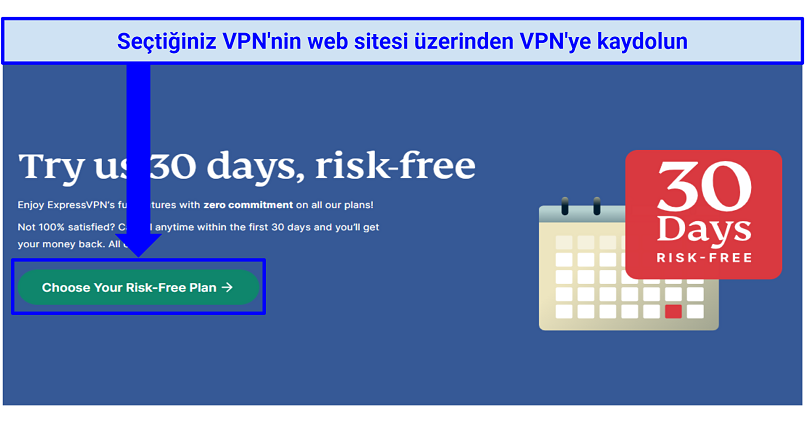 ExpressVPN, hızlı ve en güvenilir sunuculara sahiptir ve oldukça kolay bir şekilde kurulabilir
ExpressVPN, hızlı ve en güvenilir sunuculara sahiptir ve oldukça kolay bir şekilde kurulabilir - VPN'ye kaydolun. İlk olarak bir abonelik planınızı seçmeniz gerekecektir. VPN'ler genelde kısa vadeli (aylık) bir plan ve birkaç uzun vadeli plan sunar (uzun vadeli planlarda daha fazla tasarruf sağlayabilirsiniz). Kaydolma işlemini tamamlamak için büyük olasılıkla bir e-posta adresine ve geçerli bir ödeme yöntemine ihtiyacınız olacaktır. Önemli bir uyarı olarak VPN’ye her zaman kendi resmi web sitesi üzerinden kaydolmanızı öneririm. Bunun nedeni, web sitesinden kaydolduğunuzda VPN'nin para iade garantisi kapsamına girecek olmanızdır (listedeki tüm VPN'ler denenmiş ve test edilmiş bir garanti ile gelir). Örneğin, VPN'yi Apple Store veya Google Play Store üzerinden indirirseniz VPN'den ziyade bu mağazaların geri ödeme politikalarına tabi olursunuz.
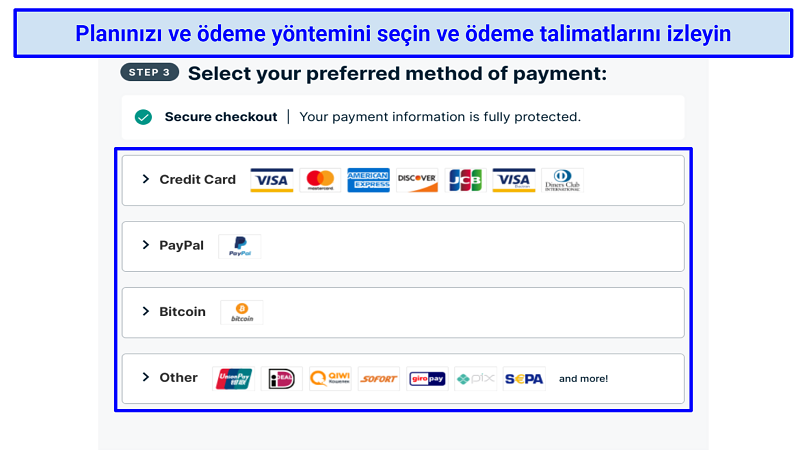 Birçok VPN, anonim olarak ödeme yapabilmeniz için kripto para birimi ile ödeme yapmanıza da izin verir
Birçok VPN, anonim olarak ödeme yapabilmeniz için kripto para birimi ile ödeme yapmanıza da izin verir - VPN'yi indirin ve yükleyin. Bunu yapmanın en kolay yolu, VPN'nin web sitesinden hesabınıza giriş yapmak, uygulama indirme sayfasına gitmek, seçtiğiniz cihazı bulmak ve "İndir”e tıklamaktır. Uygulama yükleyicisi cihazınıza indirilecektir — indirme işlemi tamamlandıktan sonra uygulamayı cihazınıza yüklemek için çalıştırın. Bu işlemin tek istisnası Linux'tur. Linux'a bir VPN uygulamasını yüklemek (ve bu uygulamanın kontrolü) için genellikle komut satırını kullanmanız gerekir. Neyse ki ExpressVPN ve diğer VPN'lerin çoğu, bu işlem için Türkçe kolay bir rehber sağlayacaktır.
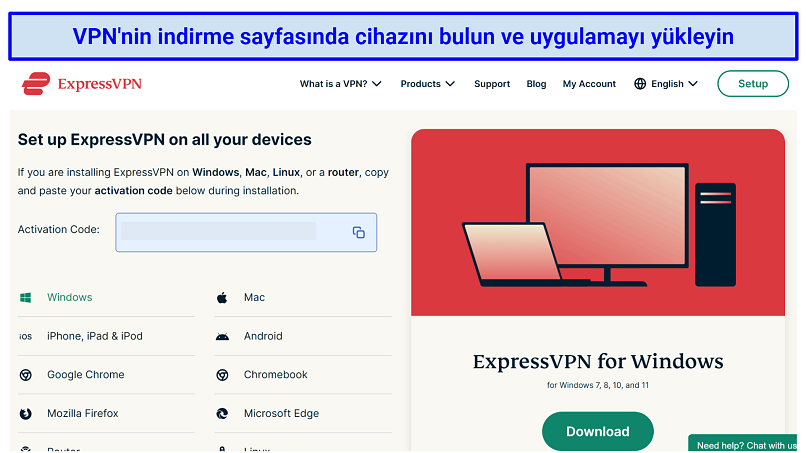 Uygulama yükleme işlemi sizin için tamamen otomatik hale getirilecektir
Uygulama yükleme işlemi sizin için tamamen otomatik hale getirilecektir - Uygulamayı kullanmaya başlamak için oturum açın. VPN'nizin talebine bağlı olarak hesap bilgilerinizi ve etkinleştirme kodunuzu girin. Başarılı bir şekilde giriş yaptıktan sonra birkaç uyarı alabilirsiniz — VPN'lerin çökme raporu verilerini göndermek isteyip istemediğinizi (bunun dışında kalmak kolaydır) veya VPN'nin cihazınızı başlattığınızda başlatılmasını isteyip istemediğinizi sorması yaygındır.
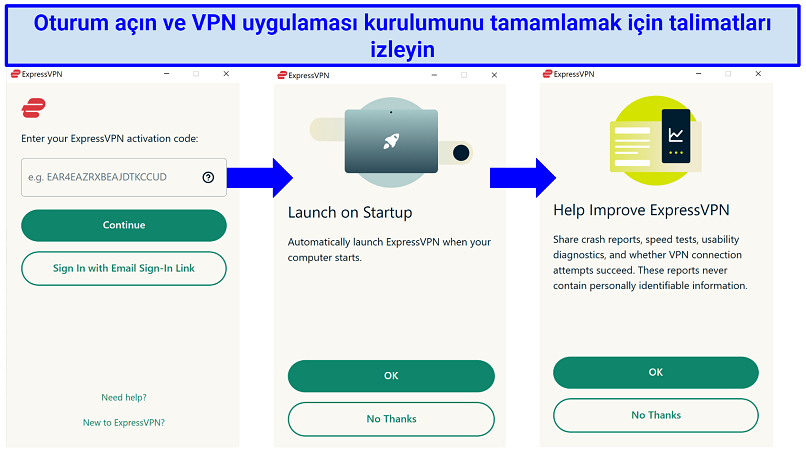 VPN'nin web sitesindeki hesabınızda bulabileceğiniz bir etkinleştirme koduna ihtiyacınız olabilir
VPN'nin web sitesindeki hesabınızda bulabileceğiniz bir etkinleştirme koduna ihtiyacınız olabilir - İhtiyaçlarınıza uygun bir sunucu bulun. Öncelikle dilediğiniz bir ülkede bir VPN sunucusu bulmanız gerekir. VPN uygulamanızın üst kısmında bir arama çubuğu bulunan bir sunucu listesi olabilir, bu durumda arama formuna bir ülke adı yazabilir veya bir sunucu bulmak için aşağı kaydırabilirsiniz. Diğer VPN'lerin sunucu konumlarını coğrafi olarak gösteren bir dünya haritası vardır.
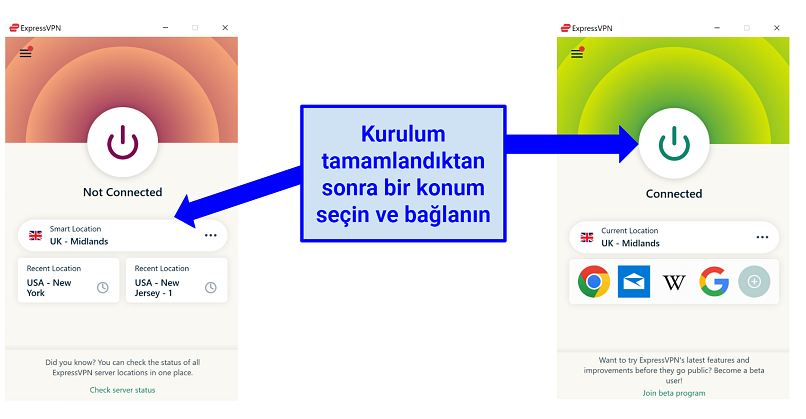 ExpressVPN, sizi mevcut en hızlı sunucuya bağlayan "Akıllı Konum" özelliğine sahiptir
ExpressVPN, sizi mevcut en hızlı sunucuya bağlayan "Akıllı Konum" özelliğine sahiptir - Bir sunucuya bağlanın. İstediğiniz konumda yer alan bir sunucuyu bulduktan sonra sunucuyu tıklayarak seçin. Bazı VPN'ler ile bu şekilde otomatik olarak sunucuya bağlanabilirsiniz — diğerleriyle ise ek bir "Bağlan” butonuna basmanız gerekebilir. VPN'nin "Bağlandı” demesini bekleyin. Bu kadar! VPN'lerin varsayılan ayarları genellikle harika çalışsa da VPN'nizi belirli bir etkinlik için ayarlamak veya güvenliği en üst düzeye çıkarmak istiyorsanız birkaç ayarı değiştirmek isteyebilirsiniz.
Bir VPN Manuel Olarak Nasıl Kurulur?
Çoğu durumda bir VPN'yi manuel olarak kurmanız gerekmez ancak VPN'nizi genellikle VPN uygulamalarını desteklemeyen bir cihazla kullanmak istiyorsanız manuel olarak kurulum yapmanız gerekecektir. Kısıtlayıcı bir ağda VPN kullanmaya çalışıyorsanız da manuel olarak kurulum yapmak zorunda kalacağınız bazı durumlar olabilir.
Neyse ki manuel olarak kurulum yapmak çok zor değil ve bunu farklı cihazlarda yapabilmenizin birkaç yolu vardır. Bazı VPN'ler bunu, Akıllı DNS hizmetleri veya kolay bir yönlendirici kurulumu sağlayarak daha da kolaylaştırır. Bir VPN'yi herhangi bir cihaza manuel olarak şu şekilde kurabilirsiniz:
PlayStation, Xbox ve Akıllı TV’ler için VPN Alma
PlayStation'da, Xbox'ta, akıllı TV'lerde veya bir medya oynatıcısında VPN kullanmanın en kolay yolu Akıllı DNS kullanmaktır. Akıllı DNS, internet trafiğinizi VPN'nizin DNS sunucusu üzerinden yeniden yönlendirir ve işleme alınan tanımlayıcı bilgileri kaldırır. Bu, gerçek konumunuzu gizlemenizi ve DNS sunucusunun konumuna bağlı olarak coğrafi olarak kısıtlanmış içeriğe erişmenizi sağlar.
Akıllı DNS'nin bir VPN ile aynı şekilde çalışmadığını unutmayın — Akıllı DNS, gerçek IP'nizi gizlemez veya internet trafiğinizi şifrelemez. Bu, neredeyse güvenli olmadığı anlamına gelir. Bununla birlikte yalnızca coğrafi olarak engellenmiş içerikleri izlemek istiyorsanız Akıllı DNS bu amacı iyi bir şekilde yerine getirecektir.
Her VPN hizmeti, Akıllı DNS sunmaz ve sunanlar da genellikle yalnızca sınırlı sayıda konumu destekler (örneğin bazıları yalnızca ABD bağlantılarını destekler). Bununla birlikte bu VPN'ler Akıllı DNS sunar ve hepsinin basit bir kurulum süreci vardır. Hizmeti cihazınızda kurmak için aşağıdaki adımları izleyin.
- VPN hesabınızda Akıllı DNS'yi etkinleştirin. Hesabınızdaki Akıllı DNS sayfasına gidin, talep ediliyorsa IP adresinizi kaydettirin ve VPN'nin DNS adresini alın.
- Cihazınızdaki DNS'yi yapılandırın. TV'nizde, medya oynatıcınızda veya konsolunuzda DNS ayarlarını bulun (genellikle ağ ayarlarının altında bulunur). VPN'niz tarafından sağlanan DNS adresini girin ve "Tamam”ı tıklayın.
- Tercih ettiğiniz konumu seçin. VPN'niz bu seçeneği destekliyorsa seçtiğiniz yayın platformunu barındıran bir konum seçin. Ancak bazı Akıllı DNS kurulumları sizi tek bir konumla sınırlayacaktır.
- Yayınları izlemeye başlayın. Seçtiğiniz konumun film ve dizilerinin keyfini çıkarın.
VPN'niz Akıllı DNS sunmuyorsa, alternatif olarak Windows PC'nizden veya dizüstü bilgisayarınızdan VPN bağlantınızı paylaşabilirsiniz (bağlı VPN ile kablosuz erişim alanı oluşturmanız yeterli).
Yönlendiricilere VPN Kurma (Tüm Cihazlarda VPN Kullanın)
Yönlendiricinize VPN kurmanın avantajlarından biri, ev ağınızdaki tüm WiFi özellikli cihazların VPN korumasına sahip olacak olmasıdır. Yönlendiricinizdeki VPN'ler, genellikle yerel VPN uygulamalarını desteklemeyen cihazlarla da sorunsuz bir şekilde çalışır. Bu yüzden bu yöntem çok yönlüdür.
Bununla birlikte VPN’yi yönlendiriciye kurma işlemi, yalnızca VPN'lerle uyumlu yönlendiricilerle çalışır. Çoğu VPN, uyumlu yönlendiricilerin bir listesine sahiptir. Bu listelere göz atarak yönlendirici modelinizin seçtiğiniz VPN ile çalıştığından emin olabilirsiniz.
Yönlendiricinizde bir VPN kurmak diğer cihazlar kadar basit değildir ve kurulum adımları yönlendiricinize ve VPN'nize bağlı olarak farklılık gösterir. Yönlendiricilere VPN yüklemekle ilgili daha detaylı bir bilgi edinmek istiyorsanız bu rehbere göz atın.
Her yönlendiricinin kendi VPN kurma yöntemine sahip olduğunu da unutmamak önemlidir ve kurulum için en iyi seçenek VPN'nizin web sitesindeki kılavuzları takip etmektir. Alternatif olarak yönlendiricinizin üreticisine başvurabilirsiniz. Yönlendiricinize VPN kurmak için 3 seçeneğiniz vardır:
- VPN'nizin yerel yönlendirici uygulamasını yükleyin. ExpressVPN dahil olmak üzere bazı VPN'lerin uyumlu yönlendirici modelleri için yerel yönlendirici uygulaması vardır. Bu VPN uygulamaları, bilgisayarınızda veya mobil cihazınızda kullandıklarınıza benzerdir ve kolay bir şekilde kurulabilir; ayrıca sunucuları değiştirmenize ve diğer ayarları anında kontrol etmenize izin verir.
- Önceden yapılandırılmış bir VPN yönlendiricisi satın alın. Bu, bir VPN yönlendiricisinin avantajlarından yararlanmanın en kolay yoludur ancak aynı zamanda en pahalı olan yoldur. Bunun üzerine bir de VPN aboneliği satın almanız gerekecektir. Avantajı ise manuel olarak ya çok az bir kurulum yapmanız gerekecek veya hiç kurulum yapmanız gerekmeyecektir.
- Yönlendiricinize manuel olarak bir VPN yükleyin. Bu, yönlendiricinize VPN kurmanın en karmaşık ve en riskli yöntemidir. Yanlış yapılırsa yönlendiricinize kalıcı olarak zarar verebilirsiniz. Bunu yapmadan önce, her yönlendiricinin kurulumu farklı olacağından VPN sağlayıcınıza veya yönlendirici üreticinize ulaşmalısınız.
Windows, macOS ve Linux'ta VPN Kurulumu
Bir VPN'yi kurmanın en kolay yolu bunu uygulama üzerinden yapmaktır ancak PC'nize veya dizüstü bilgisayarınıza manuel olarak VPN kurmanız gerekiyorsa aşağıdaki adımları takip edebilirsiniz.
Kuruluma başlamadan önce, VPN sağlayıcınızdan VPN sunucu adresi ve özel bir kullanıcı adı ve şifre gibi bilgilere ihtiyacınız olabilir. Bazı VPN'ler bu bilgileri sağlama konusunda çok gönüllü değildir, bu yüzden bu bilgileri elde etmek için biraz mücadele etmeniz gerekebilir. Gerekli bilgileri edinemezseniz VPN'nizin müşteri desteğine başvurmayı deneyin.
Windows 10/11:
- VPN Ayarlarını açın. "Ayarlar”a gidin, ardından "Ağ ve İnternet”e ve son olarak "VPN”ye gidin.
- VPN'nizi kurun. "VPN Bağlantısı Ekle”ye tıklayın, VPN sağlayıcısını Windows (yerleşik) olarak değiştirin ve gerekli bilgileri doldurun.
- VPN'nize bağlanın. WiFi simgesine gidin ve yeni kurduğunuz VPN'yi seçin. Bağlanmak için parolayı girin.
Windows 7:
- VPN Ayarlarını açın. Başlat düğmesine tıklayın ve arama kutusuna "VPN" yazın. Bu, "Sanal özel ağ (VPN) bağlantısı kurun”u açacaktır.
- VPN'nizi kurun. Gerekli bilgileri girin. "Bağlantı başarısız oldu” uyarısı çıkacaktır ancak "Bağlantıyı yine de kur”a tıklayın.
- VPN'nize bağlanın. Gelişmiş Ayarlar'a tıklayın. "Anahtar”ın altındaki Ön Paylaşım anahtarını girin (bu esasen VPN şifrenizin ne olacağıdır). "Tamam”a basın ve ardından "Bu bağlantıyı başlat”a tıklayın.
Windows yerleşik istemcisinin diğer protokoller (örneğin OpenVPN) kadar güvenli olmayan IKEv2, L2TP, PPTP ve SSTP protokollerini desteklediğini unutmayın. Alternatif bir manuel kurulum seçeneği, üçüncü taraf yazılımı olan OpenVPN'yi kullanmaktır. Bu işlem biraz daha basittir ve çoğu VPN manuel OpenVPN yapılandırmasını destekler.
macOS:
- Ağ Ayarları'nı açın. "Sistem Tercihleri” > "Ağ”a gidin ve "+” simgesine tıklayın. Arayüz göründüğünde "VPN”ye tıklayın.
- VPN'nizi kurun. VPN türü ve protokolü gibi bilgileri girin ve ardından "Oluştur”a tıklayın. Ardından ek ayar bilgilerini girin ve "Uygula”ya ve "Tamam”a tıklayın.
- VPN'nize bağlanın. "Sistem Tercihleri”ne gidin, "Ağ”ı seçin ve VPN'ye tıklayın. VPN'niz tarafından sağlanan sunucu kullanıcı adını ve şifresini girin.
Ayrıca, OpenVPN bağlantılarını yöneten bir uygulama olan Tunnelblick aracılığıyla da manuel olarak VPN kurabilirsiniz.
Linux:
- Ayarları açın. Etkinliklere genel bakışı açın ve "Ağ” yazın. "Ağ”a tıklayın, ardından sol alt taraftaki "+” simgesine dokunun.
- VPN'nizi yapılandırın. İstediğiniz VPN bağlantısını seçin ve gerekli tüm bilgileri doldurun. Daha sonra işlemi tamamlamak için "Ekle”ye basın.
- VPN'nize bağlanın. "Sistem Menüsü”nü açın, VPN'nizi seçin ve "Bağlan”a tıklayın.
Bir OpenVPN bağlantısını manuel olarak yapılandırmak istiyorsanız Linux için OpenVPN'in bir üçüncü taraf yazılım sürümü de mevcuttur ve bu sürümü kullanabilirsiniz.
Android'te ve iOS'ta VPN Kurulumu
APK İndirme
Android bir cihaz kullanıyorsanız ve Google Play Store'a erişemiyorsanız APK dosyasını indirerek VPN'nizin yerel uygulamasını edinebilirsiniz. Huawei cihaz kullanıyorsanız da bu yöntem geçerli olacaktır. APK dosyasını genellikle VPN'nizin indirme sayfasında bulabilirsiniz. Bunu aşağıdaki adımları takip ederek yapın:
- Cihazınızın bilinmeyen uygulamaları indirmesine izin verin. Ayarlarınıza gidin, ardından "Uygulamalar ve Bildirimler” > "Özel uygulama erişimi” > "Bilinmeyen uygulamaları yükle sekmelerine gidin. Tarayıcınızı bulun ve "Bu kaynaktan izin ver”i açık hale getirin.
- VPN'nizin indirme sayfasına gidin. Ardından VPN'nin Android APK'sını indirin. Bu, VPN'nizin indirme sayfasında olacaktır.
- "APK'yı İndir”e tıklayın. Muhtemelen indirme zararlı olabilir diye bir uyarı alacaksınız. Güvenilir ve saygın bir VPN'yi resmi web sitesinden indirdiğiniz sürece güvenli bir şekilde "Yine de indir”e tıklayabilirsiniz.
- "Yükle”ye tıklayın. Yükleme tamamlandıktan sonra Android uygulamasına erişmek için dosyayı açın.
Manuel VPN Bağlantısı — Android
VPN kurmanın bir diğer yolu da bunu telefonunuzun ayarları ile yapmaktır. Bu yöntemde uygulama cihazınıza yüklenmeyecektir - VPN'nizin sunucu ayrıntılarını manuel olarak girmeniz gerekmektedir. Bu, Android TV dahil olmak üzere tüm Android cihazlar için işe yarar.
- VPN ayarlarını açın. "Kablosuz ve Ağ Ayarları”na gidin ve "VPN”yi seçin. "VPN”yi göremiyorsanız "Daha fazla” yazan yere dokunun. VPN ayarları burada gözükmelidir.
- VPN'nizi yapılandırın. Sağ üst köşedeki "+” işaretine basın ve gerekli tüm bilgileri girin. "+” işaretini göremiyorsanız "Gelişmiş Seçenekler” menüsünü açın. Tüm ayrıntıları girdikten sonra "Kaydet”e dokunun.
- VPN'nize bağlanın. VPN ayarlarınıza geri dönün ve az önce oluşturduğunuz VPN bağlantısına dokunun. Kullanıcı adınızı ve şifrenizi girin ve ardından "Bağlan”a dokunun.
Manuel VPN Bağlantısı — iOS (iPhone'lar ve iPad'ler):
- Ağ ayarlarını açın. "Ayarlar”a gidin, "Genel”i seçin ve "VPN”ye dokunun. Daha sonra "VPN Yapılandırması Ekle”yi seçin.
- VPN'nizi ekleyin. VPN protokolü ve uzaktan erişim kimliği sunucusu gibi gerekli tüm bilgileri girin. Daha sonra kaydetmek için "Bitti”ye dokunun.
- VPN'nize bağlanın. VPN sayfasına geri dönün ve açma kapama butonunu kullanarak VPN'yi etkinleştirin veya devre dışı bırakın.
VPN sağlayıcınızın yerel uygulamasını kullanamıyor veya bu uygulamaya erişemiyorsanız, alternatif olarak Android veya iOS cihazınıza OpenVPN benzeri üçüncü taraf yazılımları yükleyebilirsiniz. Bu alternatifte de sunucu bilgilerinin manuel olarak girilmesini gerekecektir ancak daha fazla işlevselliğe sahip olabilir ve VPN bağlantılarınızı daha kolay bir şekilde yönetebilirsiniz.
Herhangi Bir Cihaz İçin En Kolay Kuruluma Sahip 2025 Yılının En İyi VPN'leri
1. ExpressVPN — Sorunsuz Kullanıcı Deneyimi İçin En Yüksek Hızlarla Kolay Kurulum Süreci
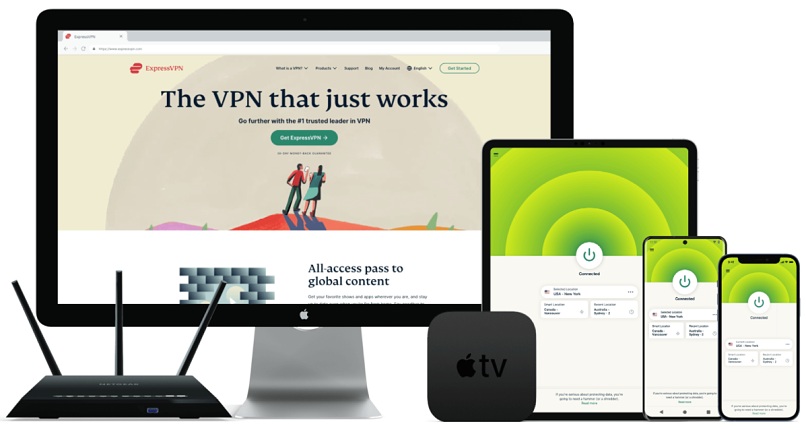
Temmuz 2025 için Test Edildi
- Tüm popüler cihazlar için Türkçe yerel uygulamalarla kullanımı kolay
- Kesintisiz bir şekilde yayınları izlemek, oyun oynamak ve torrent indirmek için minimum hız etkisi
- Güvenliğinizi ve gizliliğinizi sağlamak için durdurma anahtarı (kill switch), sızıntı koruması ve denetlenmiş kayıt tutmama politikası
- Engelini kaldırabildiği platformlar: Netflix US, TR ve diğer kütüphaneler, Disney+, HBO Max, Hulu, BBC iPlayer, Vudu, beIN Sports ve daha fazlası
- Turkey sunucuları dahil olmak üzere global bir sunucu ağı
ExpressVPN'i kurmak çok basittir. Web sitesi üzerinden VPN'ye kaydolduktan sonra ExpressVPN'i sadece birkaç dakika içinde Windows dizüstü bilgisayarıma ve iPhone'uma yükleyebildim. Manuel kurulum gerektirmez ve devam etmek için herhangi bir teknik bilgiye ihtiyacınız yoktur. Uygulamaları indirir indirmez istediğim sunucuları aradım ve bu sunuculara bağlandım.
ExpressVPN, tüm büyük işletim sistemleri için indirme sayfasında açıkça görünün yerel uygulamalara sahiptir. VPN ayrıca, akıllı TV'lerde ve oyun konsollarında kolayca içerik yayımlamanızı sağlayan Akıllı DNS hizmeti MediaStreamer'ı da sunuyor. Testlerim sırasında web sitesindeki kolay talimatları izleyerek VPN'yi akıllı TV'me 3 dakikadan kısa bir sürede kurdum.
VPN'nin en benzersiz özelliklerinden biri, yönlendiriciler için özel bir uygulama ve özel bir ürün yazılımı sunmasıdır. Çoğu VPN, DD-WRT gibi üçüncü taraf ürün yazılımlarını kullanmanızı ve ardından zor olabilecek manuel bir OpenVPN yapılandırması kurmanızı gerektirir. Bu tür kurulumlar, sunucuları her değiştirmek istediğinizde yönlendirici ayarlarınızı da manuel olarak değiştirmenizi gerektirir.
ExpressVPN'in özel ürün yazılımını birçok yaygın yönlendirici modeline kurmak kolaydır ve bu yazılım, sunucuları kolayca değiştirmenize ve özel tarayıcı uygulaması aracılığıyla ayarları kontrol etmenize olanak tanır. Ev ağınızdaki tüm cihazlar otomatik olarak VPN'ye bağlanacaktır. Uygulamada cihazlarınızı belirli gruplar halinde düzenleyebilir ve her bir cihazın hangi sunucuya bağlanması gerektiğini ayarlayabilirsiniz. Örneğin, PC’mi ve dizüstü bilgisayarımı gizlilik dostu bir İsviçre sunucusunu kullanacak şekilde, akıllı TV'mi ise Hulu'yu izleyebilmem için bir ABD sunucusu kullanacak şekilde ayarladım.
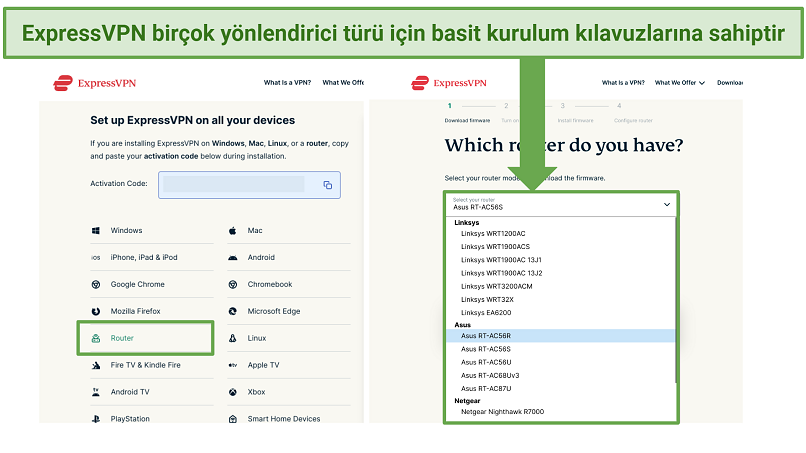 Tek yapmanız gereken ExpressVPN'in indirme sayfasındaki "yönlendirici"yi seçmek ve rehberi takip etmektir.
Tek yapmanız gereken ExpressVPN'in indirme sayfasındaki "yönlendirici"yi seçmek ve rehberi takip etmektir.
ExpressVPN'i herhangi bir risk olmadan deneyebilirsiniz ve hizmetten memnun kalmazsanız 30 gün içinde tam para iadesi alabilirsiniz. Bu garantiyi 7/24 canlı sohbet desteği üzerinden aboneliğimi iptal ederek test ettim (dahili otomatik çeviri aracı sayesinde Türkçe dil desteğine sahiptir). Müşteri temsilcisinden aboneliğimi iptal etmesini istediğimde bana birkaç soru sordu ve daha sonra talebimi kabul etti. 3 iş günü sonra param geri yattı. Editörün Notu: Şeffaflık, vpnMentor’ın temel değerlerinden biridir, bu yüzden ExpressVPN ile aynı sahiplik grubunda bulunduğumuzu bilmelisiniz. Bununla birlikte bu durum ürünleri inceleme sürecimizi etkilememektedir.
Faydalı Özellikler
- Tüm aktiviteler için etkileyici hızlar. ExpressVPN şimdiye kadar test ettiğim en hızlı VPN'lerden biridir. Uzak bir New York sunucusunda 100,5 Mbps'lik hız elde ettim ki bu, temel bağlantı hızımdan sadece %20'lik bir düşüştü. New York'un bulunduğum yerden 5.000 km uzakta olduğu düşünülürse bu hız gerçekten etkileyicidir — diğer VPN'lerin çoğu böyle bir mesafede hızınızı %50 oranında azaltacaktır.
- Coğrafi olarak kısıtlanmış yayın platformlarının engelini kolayca kaldırır. ExpressVPN ile en sevdiğim içerik platformlarımın engelini kolaylıkla kaldırabildim. Chicago ve New York sunucularına bağlanarak ilk denememde ABD Netflix'e, Hulu'ya, Disney+'a ve HBO Max'e erişebildim.
- Son derece güvenli. Askeri düzey şifreleme, IP/DNS sızıntı koruması ve otomatik durdurma anahtarı (kill switch) varsayılan olarak etkindir. ExpressVPN ayrıca şifreleme anahtarınızı düzenli olarak değiştiren Perfect Forward Secrecy (Mükemmel İleri Güvenlik) kullanır. Bu, verilerinizin şifresinin çözülmesini daha da zorlaştırır.
- Sıkı kayıt tutmama politikası. ExpressVPN, internette gezinme etkinliğinizi veya tanımlanabilir verilerinizi kesinlikle kaydetmeme sözü verir. VPN'nin bu iddiaya uygunluğu denetimlerle birkaç kez kanıtlanmıştır. VPN ayrıca, tüm kullanıcı verilerinin erişilemez olmasını ve bu verilerin sunucu yeniden başlatıldığında silinmesini sağlayan RAM tabanlı sunucular kullanır.
2. CyberGhost — Yayınlar, Oyunlar ve Torrent İçin Optimize Edilmiş Sunucularla Kolay Kurulum ve Kullanım
- Hızlı ve güvenilir bir şekilde yayınları izlemeyi, oyun oynamayı veya torrent kullanımını garanti eden optimize edilmiş sunucular
- Türkçe dil desteğine sahip basit uygulamaları ve kolay kurulumu ile kullanıcı dostu bir VPN
- NoSpy sunucuları etkinliğinizin gizli kalmasını sağlar
- Engelini kaldırabildiği platformlar: Netflix US, TR ve diğer kütüphaneler, Disney+, HBO Max, Hulu, BBC iPlayer, Vudu ve daha fazlası
- İstanbul’daki sunucular dahi olmak üzere global bir sunucu
CyberGhost'un kurulumu hiç zaman almaz — ilk kez bir VPN kullanıyor olsanız bile. VPN'yi test ederken Windows dizüstü bilgisayarıma kurmam 2 dakikadan kısa sürdü.
VPN'nin optimize edilmiş sunucuları, ihtiyaçlarınız için en iyi sunucuyu bulmanızı kolaylaştırır. Netflix için Almanya'daki, Fransa'daki ve ABD'deki yayınlara özel olarak optimize edilmiş sunucuları test ettim ve tüm bu bölgesel kütüphanelere ilk denemede erişim sağladım. Ayrıca oyunlar ve torrent kullanımı için optimize edilmiş sunucuları da kolayca bulabilirsiniz. Bu, ihtiyaçlarınız için en iyi sunucuları seçtiğinizden her zaman emin olabileceğiniz anlamına gelir.
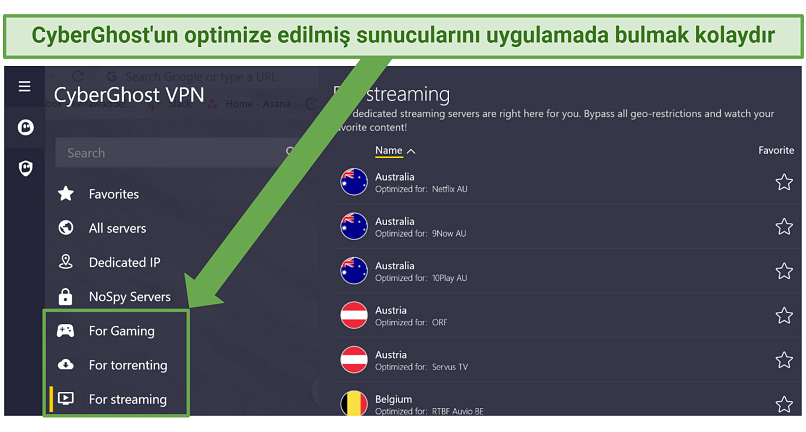 Bu sunucular, en iyi performansı elde etmenizi sağlamak için CyberGhost tarafından düzenli olarak test edilmekte ve güncellenmektedir.
Bu sunucular, en iyi performansı elde etmenizi sağlamak için CyberGhost tarafından düzenli olarak test edilmekte ve güncellenmektedir.
VPN'nin uygulaması basittir ve sunduğu özellikler işaretlenmiştir ve açıklamalara sahiptir. Özellikle sunucuları "favoriler” olarak nasıl kaydedebilme özelliğini beğendim, bu sayede sunucuları hızlı bir şekilde bulabilir ve daha sonra onlara yeniden bağlanabilirsiniz. Ayrıca CyberGhost'un Akıllı DNS'si ABD ve İngiltere'deki içeriğin engelini kaldırabilir (çoğu VPN yalnızca ABD içeriğinin engelini kaldırır, bu yüzden bu güzel bir bonus).
CyberGhost'ta bulduğum tek sorun, aylık planlarda para iade garantisinin 14 gün olarak sınırlandırılmış olmasıdır. Öte yandan CyberGhost'un uzun vadeli planları, uzatılmış 45 günlük garantiyle gelir.
45 günlük para iade garantisi ile CyberGhost'u hiçbir risk olmadan deneyebildim, üstelik bu listedeki diğer tüm VPN'lerden daha uzun bir süre boyunca. Aboneliğimi 44. günde 7/24 müşteri desteği aracılığıyla iptal ettim ve para iade talebim hemen işleme alındı. Param 4 iş günü içinde banka hesabıma geri yattı. Editörün Notu: Şeffaflık, vpnMentor’ın temel değerlerinden biridir, bu yüzden CyberGhost VPN ile aynı sahiplik grubunda bulunduğumuzu bilmelisiniz. Bununla birlikte bu durum ürünleri inceleme sürecimizi etkilememektedir.
Faydalı Özellikler
- NoSpy sunucuları. CyberGhost, Romanya'daki gizlilik dostu merkezinde bulunan ve uygulamada açıkça etiketlenmiş ve yalnızca birkaç tıklamayla bağlanabilen NoSpy sunuculara sahiptir. Yalnızca CyberGhost personeli bu sunuculara fiziksel olarak erişebilir ve bu da kötü niyetli üçüncü tarafların kişisel bilgilerinizi izleme olasılığını en aza indirir.
- Düşük gecikmeli oyun sunucuları. CyberGhost'un özel oyun sunucuları sayesinde Apex Legends'ı Windows bilgisayarımda yalnızca minimum gecikme ile güvenli bir şekilde oynayabildim. Yakındaki sunucular bana 35 ms'lik düşük bir ortalama ping değeri sağladı.
- Kesintisiz yayın izleme ve torrent indirme. ExpressVPN kadar hızlı olmasa da CyberGhost bana uzun mesafeli New York sunucusunda 94,4 Mbps hız sağladı. Dakikalar içinde videoları en yüksek kalitede izleyebildim ve büyük torrent dosyalarını (telifsiz!) indirebildim.
- Akıllı Kurallar. CyberGhost, VPN'nin ne zaman başlatılması ve etkinleştirilmesi gerektiğine ilişkin kuralları tanımlamanıza olanak tanır. Örneğin, torrent uygulamamı açtığımda CyberGhost'u otomatik olarak başlatıp bağlanacak şekilde kolayca ayarlayabilirim. VPN'yi güvenilmeyen bir WiFi ağını kullanmaya başladığımda bir sunucuya bağlanacak şekilde de ayarlayabilirim.
3. Private Internet Access — İhtiyaçlarınıza Göre Optimize Edebileceğiniz Özelleştirilebilir Ayarlara Sahip Kullanımı Kolay Bir Uygulama
- Özelleştirilebilir güvenlik seçeneklerine ve Türkçe dil desteğine sahip kullanımı kolay bir uygulama
- Büyük bir erişilebilirlik ve sağlam bağlantılar için 91 ülkede (Turkey dahil) 29.650+ sunucu
- En sevdiğiniz TV programlarına ve filmlere güvenilir bir şekilde erişebilmeniz için yayınlara özel olarak optimize edilmiş sunucular
- Engelini kaldırabildiği platformlar: Netflix US, ve diğer kütüphaneler, Disney+, HBO Max, Hulu, BBC iPlayer, Vudu ve daha fazlası
Private Internet Access (PIA) uygulamasının yüklenmesi ve başlatılması hızlıydı. Testlerim sırasında uygulamayı Windows dizüstü bilgisayarıma yüklemem 3 dakikadan kısa sürdü. PIA, iyi bir hız ve güvenlik dengesi sunmak için önceden yapılandırılmış olarak gelmektedir. Bu sayede uygulamayı kullanmaya hemen başlayabildim. Buna ek olarak uygulama, ayarlar söz konusu olduğunda da oldukça esnek. Hangi amaçla kullandığınıza bağlı olarak uygulamayı hız veya güvenlik odaklı olacak şekilde optimize edebilmeniz için protokolünüzü ve şifreleme seviyenizi seçme seçeneğine sahipsiniz.
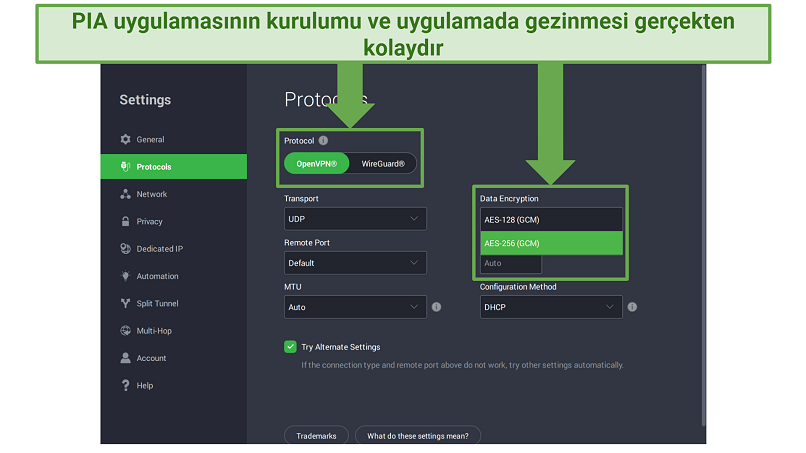 Uygulamanın protokol ayarlarından protokolünüzü ve şifreleme seviyenizi kolayca seçebilirsiniz
Uygulamanın protokol ayarlarından protokolünüzü ve şifreleme seviyenizi kolayca seçebilirsiniz
Örneğin, AES 128-bit ve 256-bit şifreleme seçenekleri arasından seçim yapabilirsiniz. Hıza öncelik vermek istiyorsanız daha zayıf olan şifrelemeyi tercih edebilirsiniz. Ayrıca WireGuard ve OpenVPN protokolleri arasından da seçim yapabilirsiniz. Bağlantınızı nasıl özelleştirirseniz özelleştirin, otomatik durdurma anahtarı (kill switch) ve IP/DNS sızıntı koruması ile güvende olacaksınız.
PIA'nın dezavantajı, merkezinin ABD'de — 5 Eyes İttifakı'na dahil olan bir ülkede yer almasıdır. Bu, potansiyel olarak PIA'yı kullanıcı verilerini paylaşmaya zorlayabilecek uluslararası bir gözetim ağıdır. Bununla birlikte 2 ayrı mahkeme davasında PIA'nın kayıt tutmama politikası kanıtlanmıştır. Hükümet VPN'den verilerini paylaşmasını talep ettiğinde bile paylaşacak bir şeyi olmadığı için PIA bunu sağlayamadı.
Tüm abonelik planları, 30 günlük para iade garantisi ile desteklenmektedir. PIA'yı 3 hafta denedikten sonra aboneliğimin iptal edilmesi için 7/24 sohbet desteği üzerinden müşteri temsilcisi ile iletişime geçtim. Müşteri temsilcisine aboneliğimi iptal etme nedenimi belirttikten sonra 5 iş günü içinde paramı geri aldım. Editörün Notu: Şeffaflık, vpnMentor’ın temel değerlerinden biridir, bu yüzden Private Internet Access ile aynı sahiplik grubunda bulunduğumuzu bilmelisiniz. Bununla birlikte bu durum ürünleri inceleme sürecimizi etkilememektedir.
Faydalı Özellikler
- Büyük sunucu ağı. PIA'nın etkileyici sunucu ağı, 91 ülkede 29.650 sunucuyu kapsamaktadır. Daha çok sunucu, aşırı yoğunluk nedeniyle yavaşlamanın olmayacağı anlamına geliyor — herhangi bir sorun olmadan yayınları izleyebilir, internette gezinebilir ve torrent indirebilirsiniz.
- Multihop (Çok Atlamalı). Önceliğiniz gizliliğinizi korumaksa PIA'nın VPN sunucusuna ulaşmadan önce bağlantınızı bir proxy (vekil sunucu) üzerinden yönlendirmenize olanak tanıyan Multihop özelliği size göredir. Bu özellik, IP adresinizi iki kez etkili bir şekilde değiştirir — izlenmenizi daha da zorlaştırır. Bu özelliğin kurulumu ise sadece birkaç saniye sürüyor.
- Linux için grafik kullanıcı arayüzü. PIA, bu listedeki Linux için GUI sunan tek VPN'dir. Bu, komut satırına dokunmanızın gerekmeyeceği anlamına gelir — VPN'yi tamamen kullanıcı dostu bir uygulama ile kontrol edebilirsiniz.
- Açık kaynaklı bir VPN uygulaması. PIA'nın tüm yerel uygulamaları %100 açık kaynaklıdır. Bu, VPN'nin kodunu inceleyerek verilerinizin güvence altına alındığından emin olabileceğiniz anlamına gelir. PIA'nın şeffaflık seviyesi, VPN'nin sunduğu özelliklere ne kadar güvendiğini işaret ediyor.
Bir VPN Nasıl Kullanılır?
VPN'nizi cihazınıza kurduktan sonra deneyiminizi geliştirmek için VPN'de yapılandırabileceğiniz birçok özelleştirilebilir seçenek vardır. VPN'nizden en iyi şekilde yararlanmak için ayarlarınızı belirli görevler için optimize edebilirsiniz. Bazı VPN'ler, ne yapmak istediğinize bağlı olarak yararlı olabilecek ek hizmetler de sunmaktadır.
VPN'nizden en iyi şekilde faydalanabilmeniz için en yaygın olarak kullanılan VPN ayarlarından ve sunulan ek hizmetlerden bazılarını inceledim ve bunların nasıl çalıştığını aşağıda açıkladım.
Otomatik Durdurma Anahtarı (Kill Switch)
Güvenliğiniz için endişeleniyorsanız sahip olmanız gereken bir özelliktir. Durdurma anahtarları, VPN bağlantınız beklenmedik bir şekilde kesilirse kişisel bilgilerinizin açığa çıkmasını önler. Neyse ki çoğu modern VPN, varsayılan olarak otomatik olarak etkinleştirilen bir durdurma anahtarı (kill switch) ile gelir.
Bununla birlikte, her ihtimale karşı VPN'nizi kullanmadan önce bu anahtarın etkinleştirildiğinden emin olmanız önemlidir. Durdurma anahtarı (kill switch) genellikle VPN'nizin güvenlik ayarlarından açılıp kapatılabilir.
VPN Protokolü
Protokoller, sizinle VPN sunucunuz arasında güvenli bir tünel oluşturan kurallar dizisini belirler. Çoğu VPN'nin protokolü varsayılan olarak otomatik olarak ayarlanmıştır. Varsayılan bu ayar, seçtiğiniz sunucuya bağlı olarak VPN sağlayıcısının en iyi hız ve güvenlik dengesini sunduğuna inandığı protokolü seçer.
Seçilen bu protokol, genel çoğu amaç için iyi çalışabilir. Bununla birlikte, bazı durumlarda belirli bir protokolü manuel olarak ayarlamak isteyebilirsiniz. Mevcut olan ve kullanılan en yaygın VPN protokollerine hızlı bir genel bakış için aşağıdaki tabloyu inceleyin:
| OpenVPN | WireGuard | IKEv2/IPSec |
| Güvenilir, hızlı ve açık kaynaklı bir protokol. Kodu şeffaf olduğundan ve topluluk ve güvenlik uzmanları tarafından sürekli denetlendiğinden en güvenilir protokol olarak kabul edilir. | OpenVPN üzerinden daha yüksek hızlar sunmak için tasarlanmış daha yeni bir protokol. Açık kaynaklıdır ve verileri korumak için en gelişmiş şifrelemeyi kullanır. Güvenlik denetimlerini geçmiştir ancak OpenVPN kadar uzun bir süredir piyasada olmadığı için henüz güvenilir olarak kabul edilmiyor. | Wi-Fi ve hücresel veri ağları arasında geçiş yaparken VPN'ye güvenilir bir şekilde bağlı kalmanızı sağlayan MOBIKE desteği sebebiyle genellikle mobil cihazlar için önerilir. Bununla birlikte, açık kaynaklı olmadığı için kodlaması OpenVPN ve WireGuard kadar şeffaf değildir. |
Bazı VPN'ler tescilli protokoller sunar. Bunlar genellikle VPN'nin kendisi tarafından önemle tavsiye edilir ancak bu protokolleri kullanmadan önce protokolün bağımsız olarak denetlendiğinden ve kullanmadan önce güvenli olduğunun kanıtlandığından emin olun.
Örneğin, ExpressVPN'in Lightway protokolü etkileyici derecede hızlıdır ve bu protokolün birkaç bağımsız denetimle güvenli olduğu kanıtlanmıştır. Bu yüzden ben internetteki çoğu aktivite için bu protokolü kullanıyorum.
Sızıntı Koruması
Bu genellikle VPN ayarlarınızda varsayılan olarak etkinleştirilir ve IP/DNS ve WebRTC sızıntılarına karşı korunmanızı sağlar. Bu özellik olmadan gerçek IP adresiniz veya DNS talepleriniz internette gezinirken açıkta kalabilir.
Bu gizliliğinizle ilgili bir durumdur ancak coğrafi olarak kısıtlanmış içeriğe erişemeyeceğiniz anlamına da gelebilir. Bazı durumlarda sizi DDoS saldırılarına ve diğer kötü amaçlı etkinliklere karşı bile savunmasız bırakabilir. Örneğin, oyuncuların rakip oyuncuların ev ağlarına DDoS saldırıları düzenlemesi ve onları çevrimdışı hale getirmesi duyulmamış bir şey değildir.
VPN'nizin IP adresinizi düzgün bir şekilde gizleyip gizlemediğini ipleak.net gibi bir sızıntı testi aracını kullanarak kontrol edebilirsiniz. Sonuçlar VPN sunucunuzun konumunu gösteriyorsa gerçek IP adresinizin güvenli bir şekilde gizlendiğinden emin olabilirsiniz.
Başlatırken Bağlanma
Çoğu VPN'yi, cihazınızı başlattıktan sonra otomatik olarak başlatılacak ve bir sunucuya bağlanacak şekilde ayarlayabilirsiniz. Bağlanılacak sunucu o andaki en hızlı sunucu olabilir veya seçtiğiniz bir bölgedeki bir sunucu olabilir — kullanabileceğiniz seçenekler VPN'ye bağlıdır.
Bazı VPN'ler, uygulamalarını yalnızca güvenilmeyen bir Wi-Fi ağındayken veya belirli uygulamaları (torrent hizmeti gibi) açtığınızda bir sunucuyu başlatıp bağlanacak şekilde yapılandırmanıza da izin verir.
Özel Sunucular
Bazı VPN'ler, belirli etkinlikler için optimize edilmiş özel sunucular sunar. Örneğin, CyberGhost, yayınlar, oyunlar, torrent kullanımı ve gizlilik için (NoSpy sunucuları) özel sunucular sağlamaktadır.
Bu sunucuların belirli etkinlikler için optimize edilme şekli VPN'den VPN'ye farklılık gösterebilir. Aşağıda belirli aktivitelere göre VPN'nin nasıl gelişmiş özellikler sunabileceğine dair birkaç örnek yer almaktadır:
| Yayın Sunucuları |
|
|---|---|
| Torrent Sunucuları |
|
| Oyun Sunucuları |
|
| Gizlilik Sunucuları |
|
VPN’nin Belirli Faaliyetlere Yönelik Olarak Kurulumu
Yukarıda açıklanan ayarları ve hizmetleri birleştirerek VPN'nizi yayınlar, güvenlik ve daha fazlası için kolayca optimize edebilirsiniz. Neyse ki çoğu durumda bu özellikleri kullanmak için yapmanız gereken, VPN uygulamasında bunları etkinleştirmek veya devre dışı bırakmak ve doğru sunucuyu seçmektir. Bununla birlikte VPN'nizi manuel olarak kurduysanız veya yönlendirici kurulumu kullanıyorsanız bağlantınızı yapılandırmak için VPN sağlayıcınıza başvurmanız en iyisidir.
VPN bağlantınızı, en popüler etkinliklerden bazıları için nasıl optimize edebileceğinize dair bazı hızlı önerileri aşağıda bulabilirsiniz:
| Güvenlik ve Gizlilik |
|
|---|---|
| Yayınları İzleme |
|
| Torrent Kullanımı |
|
| Oyun Oynama |
|
Herhangi Bir Cihazda VPN Kurulumu Hakkında SSS
VPN kurulumum çalışmıyorsa ne yapmalıyım?
VPN kurulumunuz çalışmıyorsa deneyebileceğiniz birkaç basit düzeltme işleminden faydalanabilirsiniz. İlk olarak kaliteli bir VPN kullandığınızdan emin olun. Güvenilir olmayan bir VPN kullanıyorsanız kontrolünüz dışında olan sorunlar yaşama olasılığınız daha yüksektir. Öte yandan zaten kaliteli bir VPN kullanıyorsanız ve VPN'niz yine de çalışmıyorsa aşağıdakileri deneyebilirsiniz:
- İnternet bağlantınızı kontrol edin. Ağ bağlantınızla ilgili bir sorun varsa bir VPN sunucusuna bağlanamazsınız. Bu durumda yönlendiricinizi yeniden başlatmanız gerekebilir.
- Farklı bir sunucuya geçin. Bağlanmaya çalıştığınız sunucuda bir sorun olabilir. Aynı konumdaki farklı bir sunucuyu deneyin.
- VPN'nizi güncelleyin. VPN'nizde bekleyen güncellemeler olup olmadığını kontrol edin. Güncellemeler, genellikle uygulama içindeki hataları düzeltir.
- VPN protokolünü değiştirin. Bazı VPN protokolleri ağ sorunlarına diğerlerinden daha yatkındır. Protokolü değiştirmeyi deneyin — OpenVPN genellikle güvenli bir seçimdir. UDP'den TCP'ye geçmeyi de deneyebilirsiniz. TCP daha güvenilirdir.
- Güvenlik duvarı ayarlarınızı kontrol edin. Güvenlik duvarınız VPN bağlantısının internete erişmesini engelliyor olabilir. Güvenlik duvarınızı geçici olarak devre dışı bırakın ve tekrar bağlanmayı deneyin. Bu işe yaramazsa güvenlik duvarınızı açın ve VPN uygulamasına izin verecek şekilde manuel olarak ayarlayın.
- Çerezlerinizi ve ön belleğinizi temizleyin. Tarayıcınız VPN bağlantınızı engelleyen konum verilerini depoluyor olabilir. Tarayıcınızın ayarlarına gidin ve çerezleriniz ile önbelleğinizi temizleyin. Daha sonra tekrar VPN’yi kurmayı deneyin.
- VPN'nizin müşteri desteğine başvurun. VPN'nizin müşteri destek ekibi size sorununuzu çözmenize yardımcı olacak bazı sorun giderme ipuçları verecektir.
VPN bağlantınızı kurduktan sonra bağlantının düzgün çalıştığından emin olun. Bunu, IP adresinizin VPN sunucunuzla aynı konumu gösterip göstermediğini kontrol ederek yapabilirsiniz. Kolay çevrimiçi IP denetleyicimizle bunu öğrenebilirsiniz.
VPN'yi tüm cihazlarıma yüklemem gerekiyor mu?
Bu, VPN'yi ne için kullandığınıza bağlıdır. VPN'yi yayınları izlemek için istiyorsanız VPN'nizi yalnızca video izleyeceğiniz cihazlara kurmalısınız. Öte yandan çevrimiçi gizliliğiniz konusunda endişeleriniz varsa VPN'nizi internete bağladığınız her cihaza yüklemeniz gerekecektir.
Tek sorun, çoğu VPN'nin sınırlı sayıda cihaz bağlantısını sunuyor olmasıdır. VPN'nizi tüm cihazlarınıza yüklemek istiyorsanız ExpressVPN'in yönlendiricinize bağlı tüm cihazları koruyan yönlendirici kurulumunu kullanmanızı öneririm.
Bir VPN üzerinde kaç cihazım olabilir?
Çoğu VPN, sınırlı sayıda cihaza (genellikle 5 ile 10 arasında) tek bir hesap ile aynı anda bağlanabilmenizi sağlar. Daha fazla cihaza bağlamanız gerekiyorsa cihaz sınırlamasının üstesinden gelmenin bir yolu, yönlendiricinize VPN kurmaktır. Bu şekilde ev ağınızdaki Wi-Fi özellikli tüm cihazlar VPN'ye bağlanacaktır.
Evde bir VPN sunucusu kurabilir miyim?
Evet, kurabilirsiniz. Bu çeşitli avantajlarla birlikte gelir — verilerinizi herhangi bir üçüncü taraf VPN şirketine emanet etmeniz gerekmez ve yerel ev ağınıza her yerden erişebilirsiniz. Öte yandan kendi VPN sunucunuzu kurmak karmaşık bir işlemdir. Sunucu düzgün bir şekilde korunmazsa yavaş hızlar elde edebilir ve olası güvenlik açıklarına maruz kalabilirsiniz.
Sorunsuz bir çözüm elde etmek için denetlenmiş bir kayıt tutmama politikasına sahip güvenilir bir VPN kullanmanızı önemle tavsiye ediyorum.
Kolayca Her Platformda VPN Alın
İstediğiniz cihazlarda VPN’i çalıştırmak için pek fazla teknik bilgi gerekmez. Cihazınız uyumlu ise yapmanız gereken tek şey VPN uygulamasını kurmaktır. Manuel kurulum gerekse bile bu çok zor olmayacaktır. Her platformun VPN’ler için kendi kurulum talimatları bulunur. Ne yapacağınızdan emin değilseniz onlara göz atabilirsiniz.
Birçok cihazla uyumlu olduğu için ben ExpressVPN'i kullanmanızı öneriyorum. Ayrıca ExpressVPN'in kurulumu çok basittir, güçlü gizlilik ve güvenlik özellikleri sağlar ve mükemmel coğrafi engelleme özelliklerine sahiptir. ExpressVPN'i herhangi bir risk olmadan deneyebilirsiniz — hizmetin size uygun olmadığına karar verirseniz 30 günlük para iade garanti süresi içinde tam para iadesi alabilirsiniz.
İnternet etkinlikleriniz ziyaret ettiğiniz siteler tarafından görülebilir
IP Adresiniz:
216.73.216.163
Konumunuz:
US, Ohio, Columbus
İnternet Sağlayıcınız:
Bazı siteler kişisel verilerinizi reklam, analiz veya çevrim içi tercihlerinizi izlemek için kullanabilir
Verilerinizin ziyaret ettiğiniz web siteler tarafından kullanılmaması için en etkili yöntemlerden biri, IP adresinizi gizlemektir, konumunuzu, kimliğinizi ve tarama alışkanlıklarınızı ifşa eder. Sanal özel ağ (VPN) kullanmak, internet trafiğinizi güvenli bir sunucu üzerinden yönlendirerek gerçek IP adresinizi maskeler ve farklı bir konumdan internet kullanıyormuşsunuz gibi görünmenizi sağlar. VPN ayrıca bağlantınızı şifreleyerek verilerinizi gözetleme ve yetkisiz erişime karşı güvende tutar.

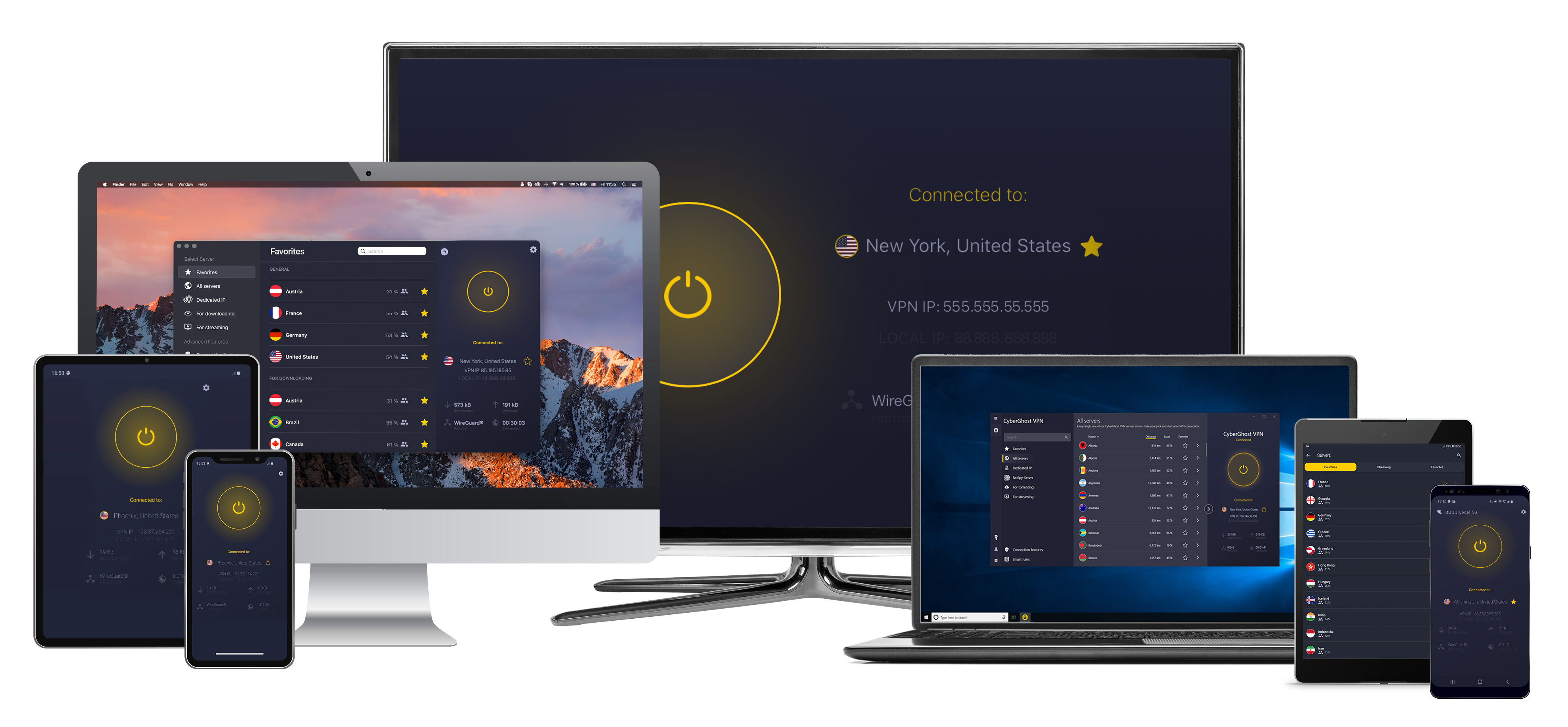
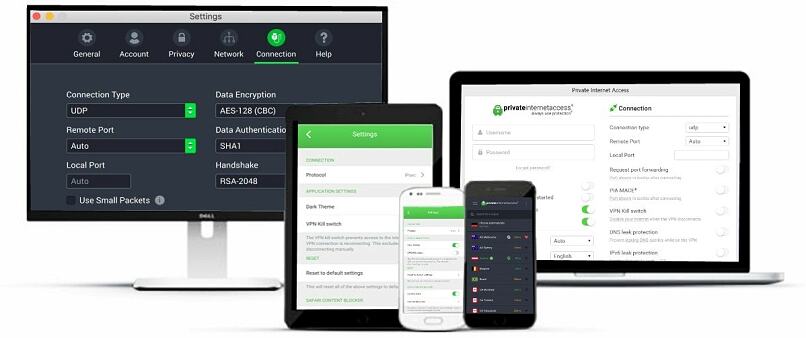


Lütfen bu makalenin nasıl geliştirilebileceğine dair yorum bırakın. Geri bildiriminiz bizim için son derece önemli!